电脑端微信记录如何恢复到手机 电脑微信记录迁移到手机的方法
更新时间:2023-10-31 09:48:42作者:xiaoliu
电脑端微信记录如何恢复到手机,随着科技的不断发展,微信已经成为我们生活中不可或缺的一部分,无论是在电脑端还是手机端,微信记录记录了我们与亲朋好友之间的点点滴滴。有时候我们可能会遇到这样的情况:手机丢失或损坏,导致微信记录无法找回。或者我们想要将电脑端的微信记录迁移到手机上,方便随时查看和回忆。如何恢复手机上的微信记录或者将电脑端的微信记录迁移到手机上呢?下面我们将介绍一些简单有效的方法,帮助您解决这个问题。
具体步骤:
1.在电脑上登录你的微信,在你的手机上点击确认登录
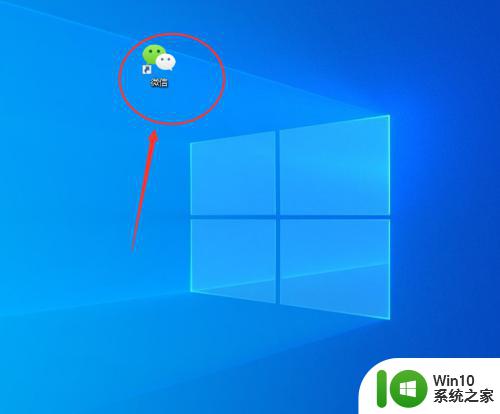
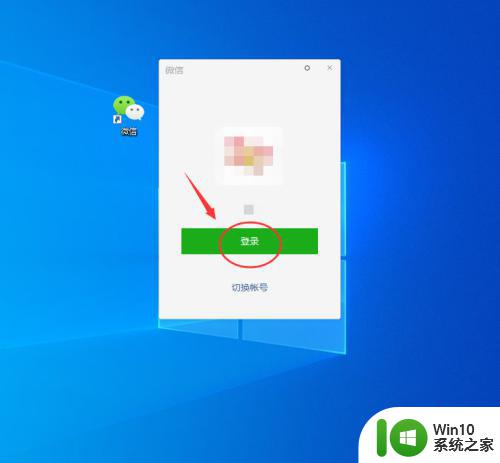
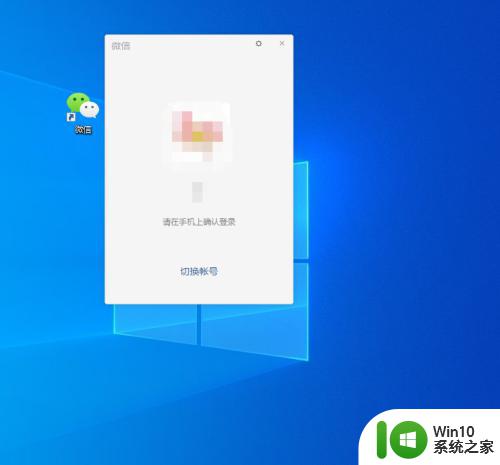
2.登录成功后,点击页面的左下角的三天横线。在选择“备份与恢复”
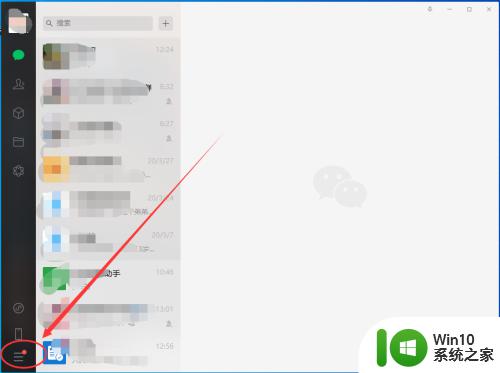
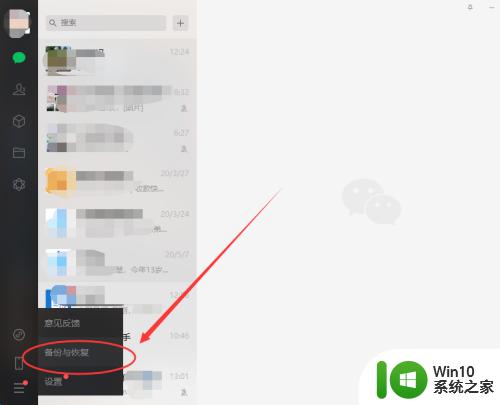
3.在弹出的页面选择“恢复聊天记录至手机”
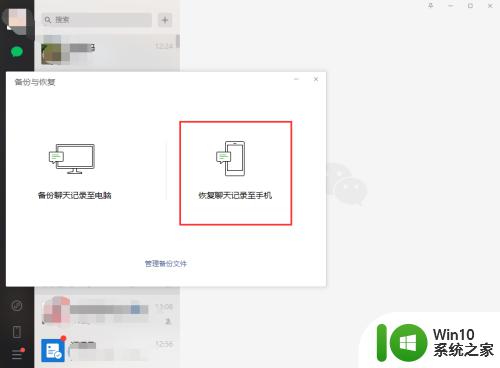
4.选择你要恢复的记录,如果要全部恢复。则全选,然后点击下面的“确定”
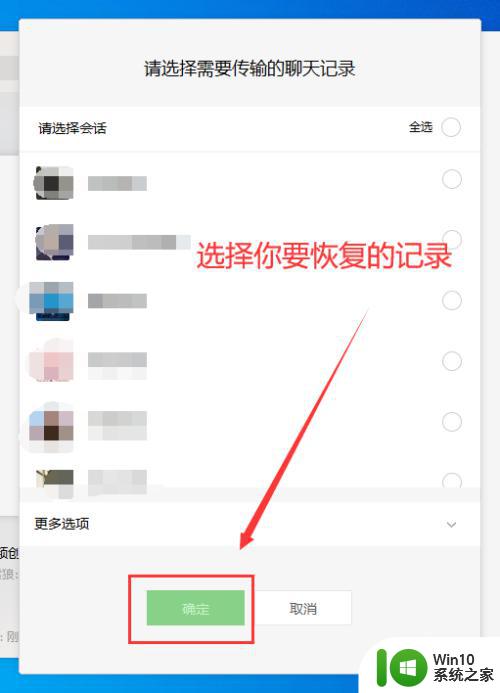
5.在你的手机上确认,准备恢复。此时要注意,电脑与手机必须在同一网络才行,否则它会弹出提示,如下图示~
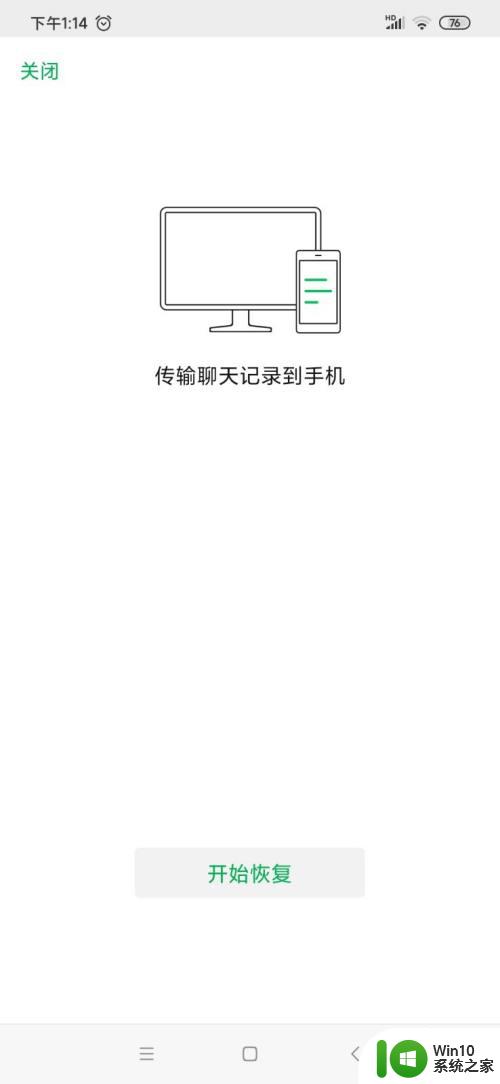
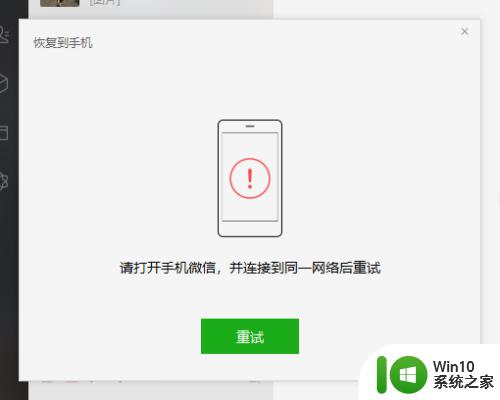
6.手机确认恢复后,稍等片刻(视你的网速快慢吧),提示你恢复完成。
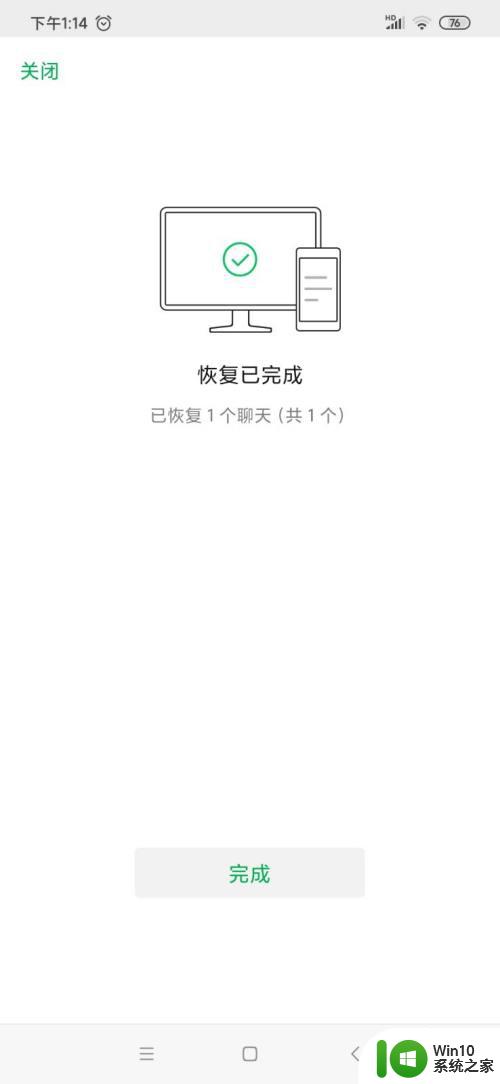
以上是关于如何将电脑端微信记录恢复到手机的全部内容,如果您遇到类似情况,可以按照本文提供的方法来解决问题。
电脑端微信记录如何恢复到手机 电脑微信记录迁移到手机的方法相关教程
- 手机微信记录如何恢复 手机微信记录恢复方法
- 苹果微信聊天记录迁移到苹果手机 苹果手机微信聊天记录备份方法
- 安卓手机的微信记录怎么导入新手机 将安卓手机上的微信聊天记录转移到iPhone的方法
- 如何把微信聊天记录转移到新手机 微信聊天记录如何同步到新手机
- 换电脑怎么把微信聊天记录转到新电脑 电脑版微信聊天记录如何迁移至新电脑
- 微信登录新手机怎么转移聊天记录 微信聊天记录如何备份到新手机
- 微信消息怎么迁移到另外一台手机 换手机后如何保留微信好友和聊天记录
- 手机微信聊天记录怎么同步到电脑 手机微信和电脑微信同步不了怎么解决
- 手机微信怎么恢复已经删除的聊天记录 如何在手机微信上恢复已经删除的聊天记录
- 微信在哪个手机登录的能查到吗 如何查找微信登陆记录
- 微信换个手机登陆怎么恢复聊天记录 手机更换后如何找回微信聊天记录
- 如何恢复删除的微信聊天记录 如何从手机备份中恢复删除的微信聊天记录
- U盘装机提示Error 15:File Not Found怎么解决 U盘装机Error 15怎么解决
- 无线网络手机能连上电脑连不上怎么办 无线网络手机连接电脑失败怎么解决
- 酷我音乐电脑版怎么取消边听歌变缓存 酷我音乐电脑版取消边听歌功能步骤
- 设置电脑ip提示出现了一个意外怎么解决 电脑IP设置出现意外怎么办
电脑教程推荐
- 1 w8系统运行程序提示msg:xxxx.exe–无法找到入口的解决方法 w8系统无法找到入口程序解决方法
- 2 雷电模拟器游戏中心打不开一直加载中怎么解决 雷电模拟器游戏中心无法打开怎么办
- 3 如何使用disk genius调整分区大小c盘 Disk Genius如何调整C盘分区大小
- 4 清除xp系统操作记录保护隐私安全的方法 如何清除Windows XP系统中的操作记录以保护隐私安全
- 5 u盘需要提供管理员权限才能复制到文件夹怎么办 u盘复制文件夹需要管理员权限
- 6 华硕P8H61-M PLUS主板bios设置u盘启动的步骤图解 华硕P8H61-M PLUS主板bios设置u盘启动方法步骤图解
- 7 无法打开这个应用请与你的系统管理员联系怎么办 应用打不开怎么处理
- 8 华擎主板设置bios的方法 华擎主板bios设置教程
- 9 笔记本无法正常启动您的电脑oxc0000001修复方法 笔记本电脑启动错误oxc0000001解决方法
- 10 U盘盘符不显示时打开U盘的技巧 U盘插入电脑后没反应怎么办
win10系统推荐
- 1 深度技术ghost win10 64位旗舰免激活版v2023.03
- 2 系统之家ghost win10 64位稳定正式版v2023.03
- 3 深度技术ghost win10 64位专业破解版v2023.03
- 4 电脑公司win10官方免激活版64位v2023.03
- 5 电脑公司ghost win10 64位正式优化版v2023.03
- 6 华硕笔记本ghost win10 32位家庭版正版v2023.03
- 7 雨林木风ghost win10 64位旗舰安全版下载v2023.03
- 8 深度技术ghost win10 64位稳定极速版v2023.03
- 9 技术员联盟ghost win10 64位游戏装机版下载v2023.03
- 10 技术员联盟ghost win10 64位稳定旗舰版下载v2023.03